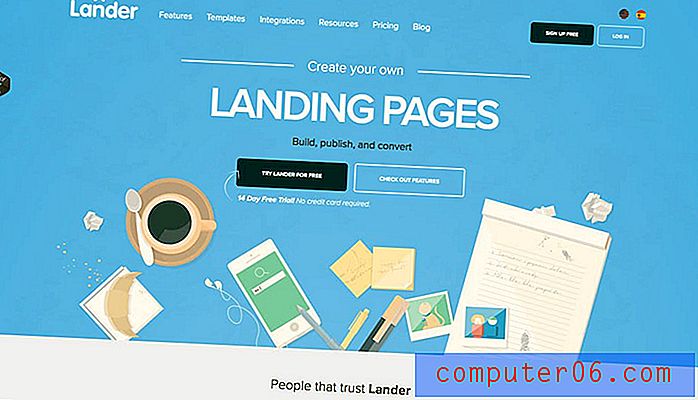Powerpoint 2013'te Arka Plan Resmi Ekleme
Powerpoint sunumları doğada oldukça görseldir ve genellikle resim ve grafik gibi görsel yardımcıların yardımıyla geliştirilir. Bu nedenle, kitlenizin sununuza eklenmeyi takdir edeceğini belirlerseniz, Powerpoint 2013'te nasıl arka plan resmi ekleyeceğinizi öğrenmeye karar verebilirsiniz.
Saydamlığı ayarlamak ve resmi merkezden ofsetlemek gibi arka plan resminizde bazı değişiklikler yapabilirsiniz; bu, resmin slaytlarınızda görüntülenme biçimini değiştirmenize olanak tanır. Aşağıdaki eğiticimiz, slaytlarınızdan birine arka plan resmi eklemek için nereye gideceğinizi gösterecek ve istediğiniz sonuçsa, arka plan resmini sununuzun her slaydına nasıl uygulayacağınızı gösterecektir.
Powerpoint 2013'te Arka Plan Resmi Ekleme
Bu makaledeki adımlar, bilgisayarınıza Powerpoint 2013'te bir slaytın arka planı olarak kaydedilen bir resmi nasıl ayarlayacağınızı gösterecektir. Resmi yalnızca bir slayt için arka plan olarak ayarlama seçeneğiniz olacaktır veya her slayt için arka plan resmi olarak.
Adım 1: Arka plan resmi eklemek istediğiniz Powerpoint sunumunu açın.
Adım 2: Pencerenin sol tarafından arka plan resmini ekleyeceğiniz slaydı seçin.

Adım 3: Slaydı sağ tıklayın (pencerenin ortasındaki ana düzenleme panelinde), ardından Arka Planı Biçimlendir seçeneğini tıklayın.
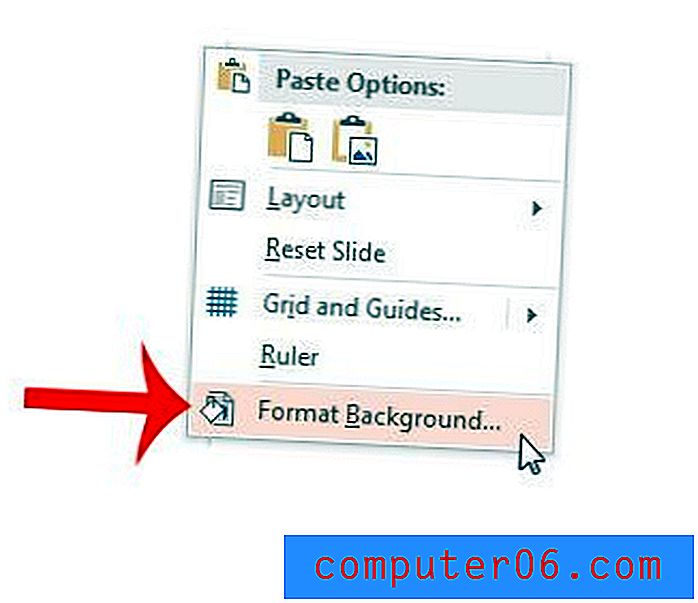
Adım 4: Pencerenin sağ tarafındaki Resim veya doku dolgusu seçeneğini tıklayın.
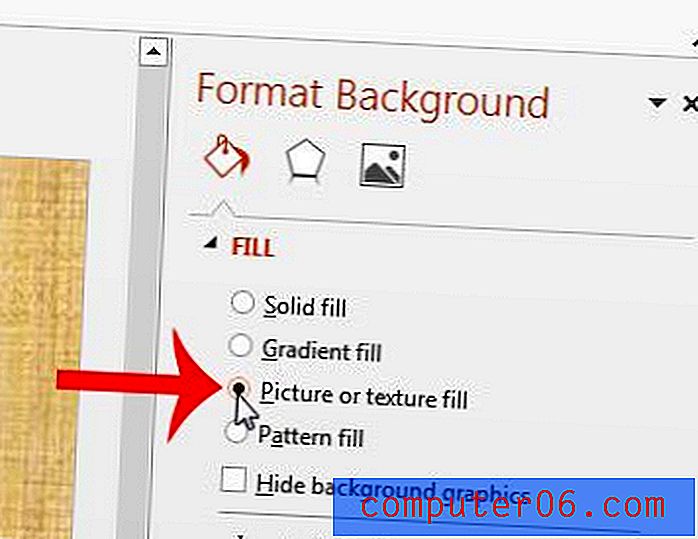
Adım 5: Resim ekle altındaki Dosya düğmesini tıklayın.
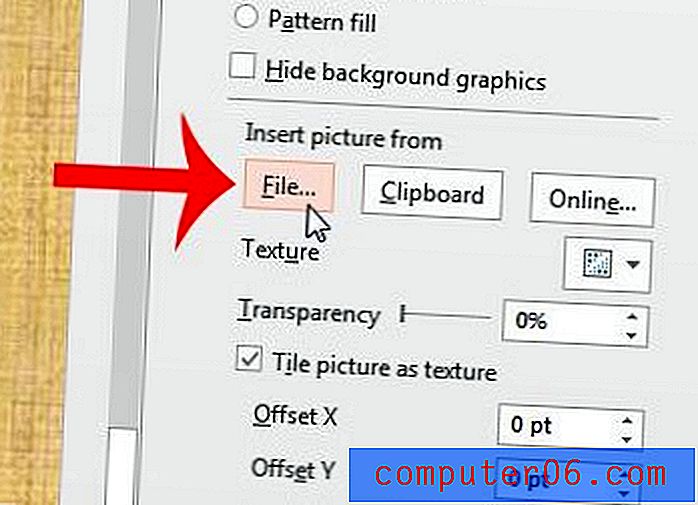
Adım 6: Arka plan olarak ayarlamak istediğiniz resme göz atın, seçmek için bir kez tıklayın, ardından pencerenin altındaki Ekle düğmesine tıklayın.
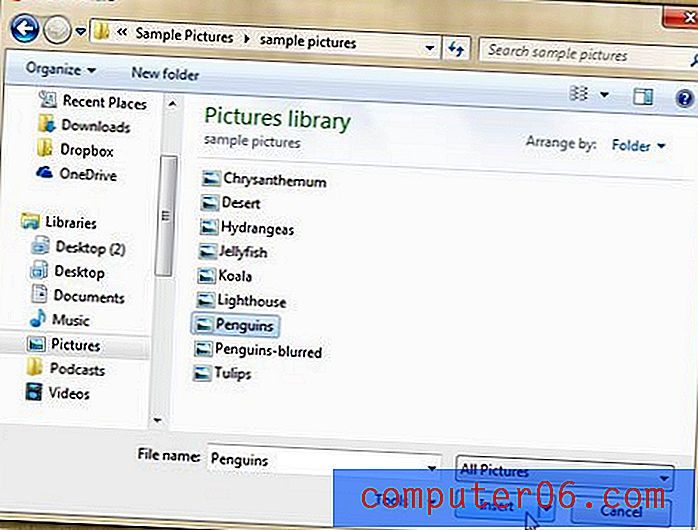
Adım 7: Pencerenin sağ tarafındaki kontrolleri kullanarak saydamlık ve ofsetlerde gerekli ayarlamaları yapın.
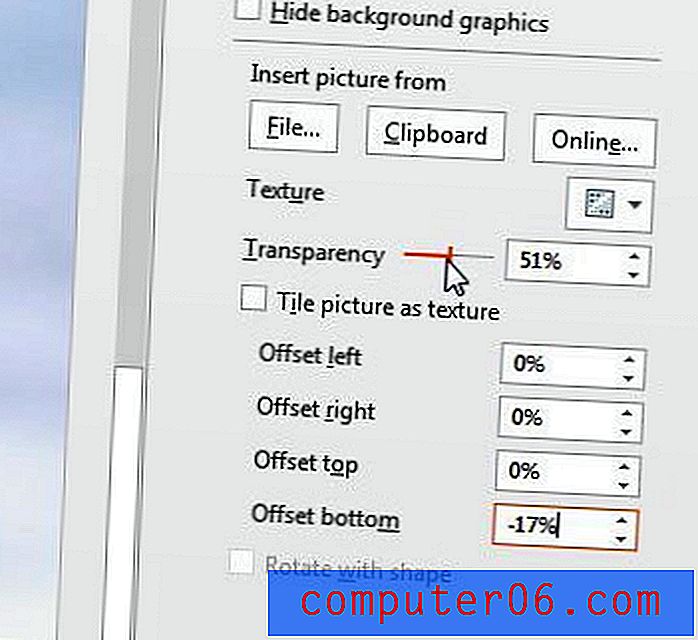
Adım 8 (isteğe bağlı): Resmi sunumunuzdaki her slayt için arka plan olarak kullanmak istiyorsanız Arka Planı Biçimlendir panelinin altındaki Tümüne Uygula düğmesini tıklayın.
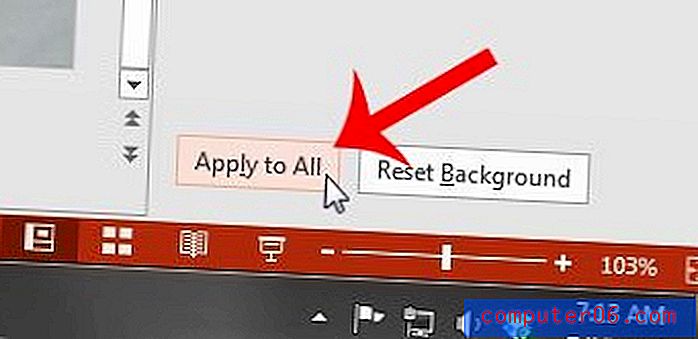
Powerpoint slayt gösteriniz bir video ile iyileştirilir mi? Sununuzun bir parçası olarak dahil edilmesi için Powerpoint 2013'teki slayda bir YouTube videosu ekleyebilirsiniz.